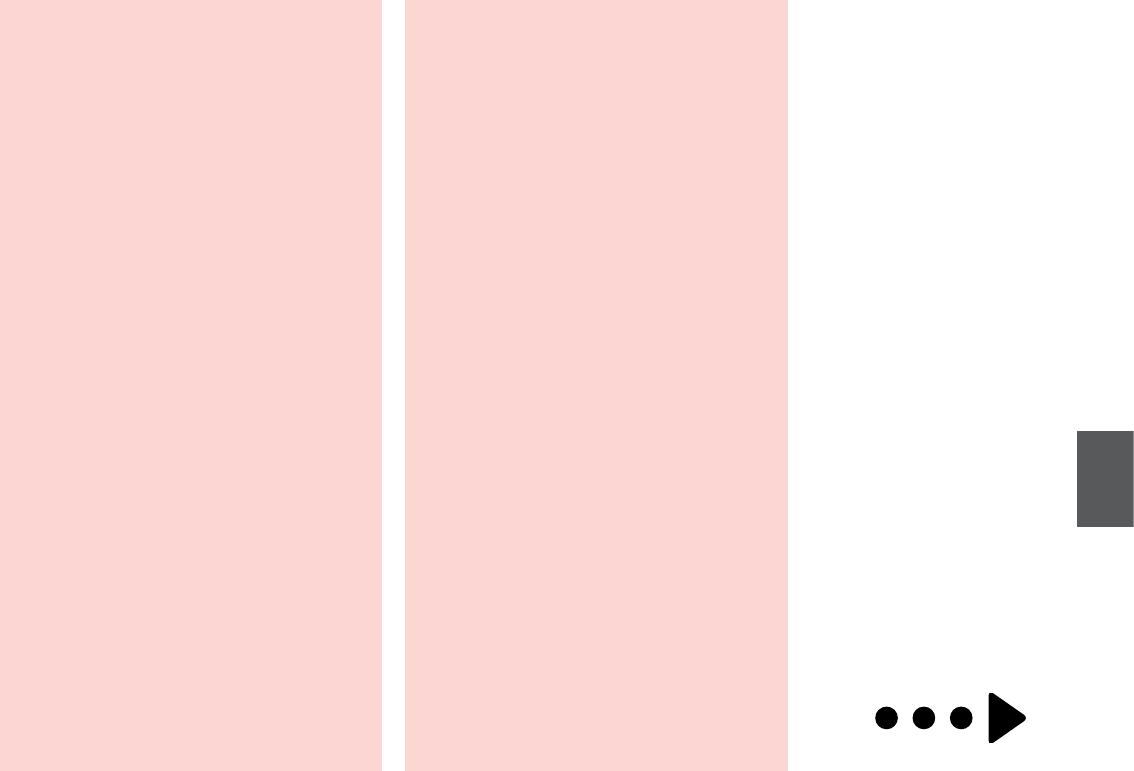-
de printer reageert niet op printopdracht per wifi Gesteld op 12-12-2023 om 16:48
Reageer op deze vraag Misbruik melden -
Waarom geeft die alleen bij rood aan niet herkend Zijn allemaal vernieuwd Gesteld op 11-2-2022 om 13:13
Reageer op deze vraag Misbruik melden -
Kan men alleen 8nnzwart afdrukken zonder de andere koppen nodig te hebben Gesteld op 1-2-2022 om 10:55
Reageer op deze vraag Misbruik melden -
ik krijg allemaal strepen in afbeeldingen, tekst bijna tot niet. hoe kan dit?
Reageer op deze vraag Misbruik melden
ik heb gereinigd, gekalibreerd enz. Gesteld op 18-1-2022 om 13:51 -
waarom print het apparaat niet met 1 lege cartridge?
Reageer op deze vraag Misbruik melden
Gesteld op 29-12-2018 om 14:53-
Hallo, Dit is een veiligheids maatregel zodat de Printkop niet uitdroogt .deze zit n.l. in de printer en niet in de Cartridge. vriendelijke groet Thei Geantwoord op 30-12-2018 om 21:11
Waardeer dit antwoord (1) Misbruik melden
-
-
de scanner maakt geen verbinding meer met de pc . De printer werkt wel Gesteld op 17-1-2018 om 20:39
Reageer op deze vraag Misbruik melden-
ik heb zelfde probleem, kan wel scannen vanuit Windows 10 naar scanner epson sx 420w cia accessoires Windows:numérisatie, maar niet van uit printer door op scan te klikken en te veranderen naar PC ipv usb Geantwoord op 26-1-2018 om 20:57
Waardeer dit antwoord (1) Misbruik melden
-
-
ik heb de zelfde printer zelfde probleem gehad wegens verandering naar Windows 10 in januari. Toen up to date scan driver gevonden via internet en probleem opgelost. oorde Maar nu weer dat probleem, de driver is gewist of verplaatst naar onvindbare oorden en niet vindbaar via internet. Werkt u Wireless of usb
Waardeer dit antwoord (1) Misbruik melden
Kan U een copy van uw scan driver opsturen als attachtment of copy op cd rom
Geantwoord op 27-4-2019 om 21:24 -
Wat is de kleurenvolgorde van de inktpatronen in de Epson sx 420 printer Gesteld op 5-4-2017 om 21:45
Reageer op deze vraag Misbruik melden-
Hallo,
Waardeer dit antwoord (3) Misbruik melden
vanaf links beginnend :
T 1281 / ( T1291) T1284 / (T1294 ) T1283 / (T 1293 ) T1282 / ( T1292 )
Zwart Geel Rood Blauw
Black Yellow Magenta Cyan
Type Vos = M (.........) = Type appel = L
Hopelijk ben je hiermee Geholpen !!! Groetjes Thei Geantwoord op 6-4-2017 om 17:18
-
-
Ik heb windows 10 hoe kan ik een Epson stylus SX420W zonder CD
Reageer op deze vraag Misbruik melden
laten werken ? Gesteld op 3-1-2017 om 12:24-
ik heb dezelfde vraag, is hier een antwoord op?
Waardeer dit antwoord (10) Misbruik melden
Bij voorbaat dank!
Wim Geantwoord op 26-3-2017 om 12:09
-
-
Printer geeft foutmelding W-61 bij opdracht tot scannen; melding "Communicatiefout, controleer de verbinding". W-61 komt niet voor in de basishandleiding. Wat betekent dit? Nooit problemen gehad met scannen. Gesteld op 17-4-2016 om 18:16
Reageer op deze vraag Misbruik melden-
Ik heb de zelfde probleem , graag een antwoord aub Geantwoord op 14-3-2017 om 12:12
Waardeer dit antwoord (21) Misbruik melden
-
-
Ik heb dit probleem ook al... Geantwoord op 16-5-2017 om 16:11
Waardeer dit antwoord (10) Misbruik melden -
De Epson Stylus sx420w print geen zwart meer wel kleur ook al gereinigd nog meer ideeen
Reageer op deze vraag Misbruik melden
Alvast bedankt, Ria
Gesteld op 28-2-2015 om 10:24-
Hey Ria, ik zit nu met hetzelfde probleem. Heb jij een oplossing gevonden. Alle kleuren doen het nog prima, inclusief donkergrijs Geantwoord op 22-2-2017 om 08:57
Waardeer dit antwoord Misbruik melden
-
-
hoe kan ik mijn printer opnieuw instellen zonder cd Gesteld op 7-3-2014 om 18:13
Reageer op deze vraag Misbruik melden-
Hoe kan ik mijn printer opnieuw instellen zonder CD Geantwoord op 6-10-2014 om 16:13
Waardeer dit antwoord (56) Misbruik melden
-
-
Hoe vervang ik de cartridges van een epson SX420W Gesteld op 1-3-2014 om 13:04
Reageer op deze vraag Misbruik melden-
op het knopje setup drukken en dan in je scherm kijken. daar kan doormiddel van pijl heen gaan waar staat cartriges vervangen. Klep omhoog en je kan ze vervangen Geantwoord op 23-3-2014 om 13:20
Waardeer dit antwoord Misbruik melden
-